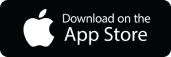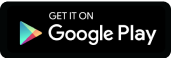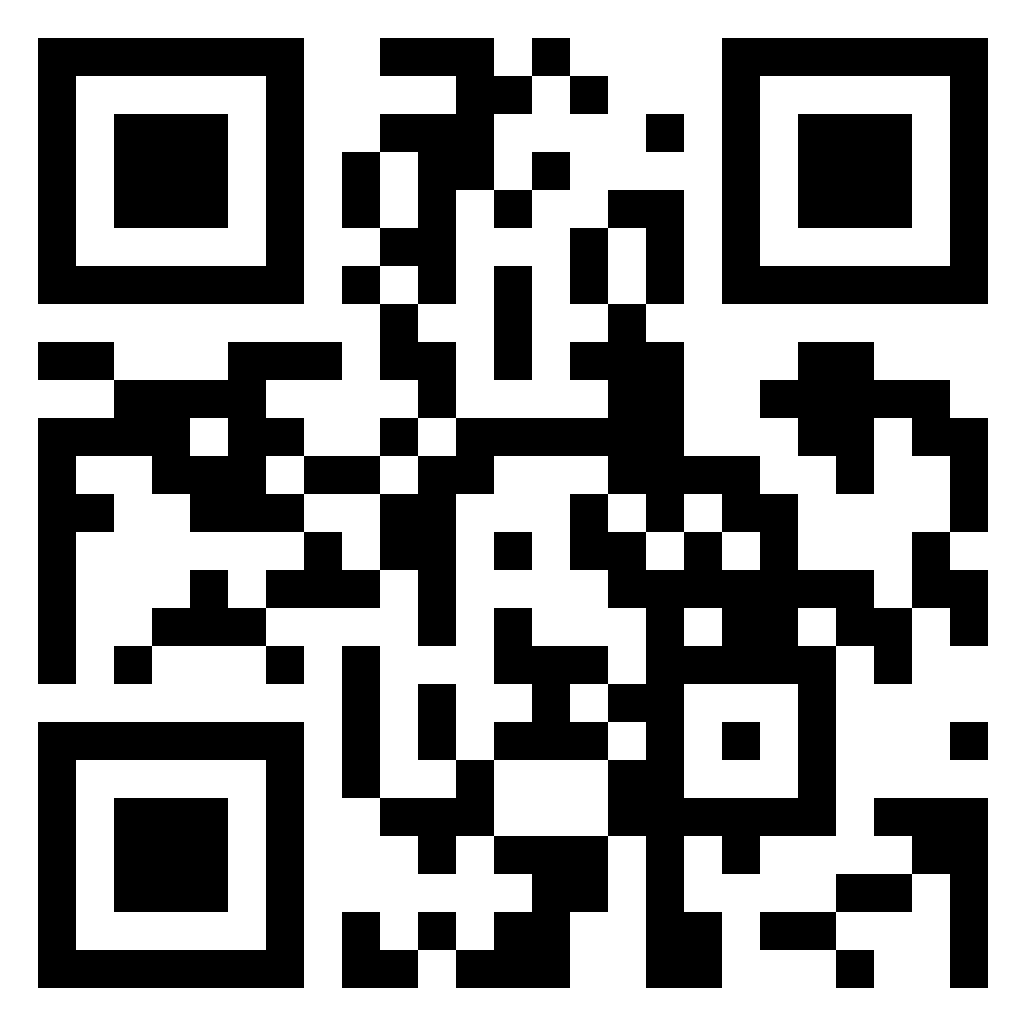手機彈惡意廣告?電訊商曝主因竟是這類程式 App見4種特徵Icon千萬別下載
發佈時間:20:19 2025-05-04 HKT

隨著科技進步,智能手機已成為日常生活中的必需品,但對許多長者而言,使用手機難免面對不少奇難雜症,尤其頻繁彈出廣告視窗,惡意網頁干擾等問題。最近,台灣有電訊商就分享了一些貼士,如知解決和預防長輩手機出現上述問題,令各位老友記手機用得更精明!
長者手機狂彈惡意廣告?電訊商曝廣告干擾主因:清理垃圾APP
針對長輩手機頻頻出現廣告干擾問題,台灣電訊商「遠傳內壢中華直營門市」就在社交平台的專頁上分享,許多長輩手機廣告干擾問題,主要源自於誤下載了所謂的「清理垃圾APP」。
這類應用程式常以「手機空間不足」、「垃圾過多」等警示吸引用戶注意,甚至會利用火箭、掃把、垃圾桶等圖案來誘導點擊。然而,這類APP實際上帶來的並非清理功能,而是廣告彈窗、系統卡頓及不必要的權限開啟。
如何教導長輩在手機上辨識惡意廣告?
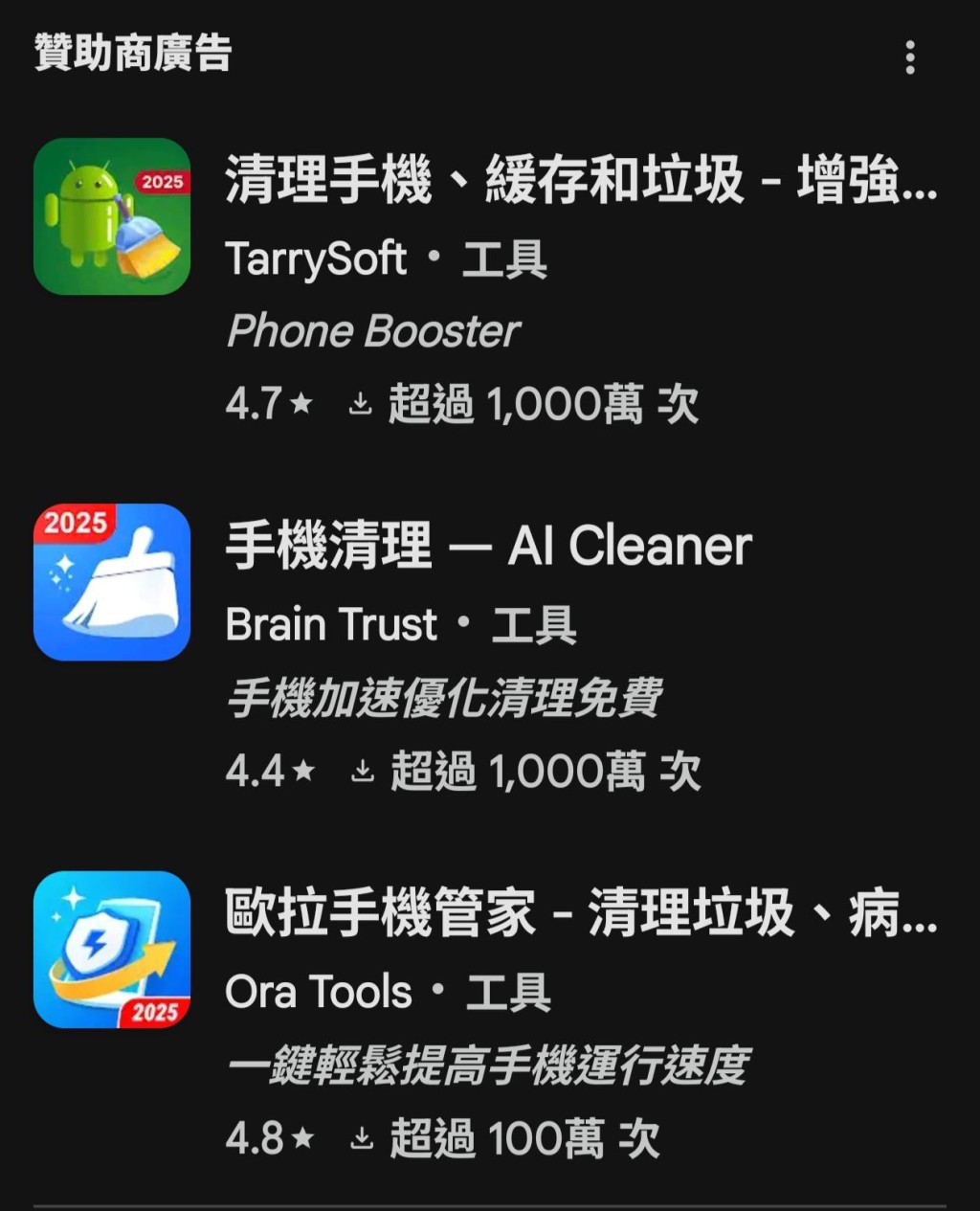
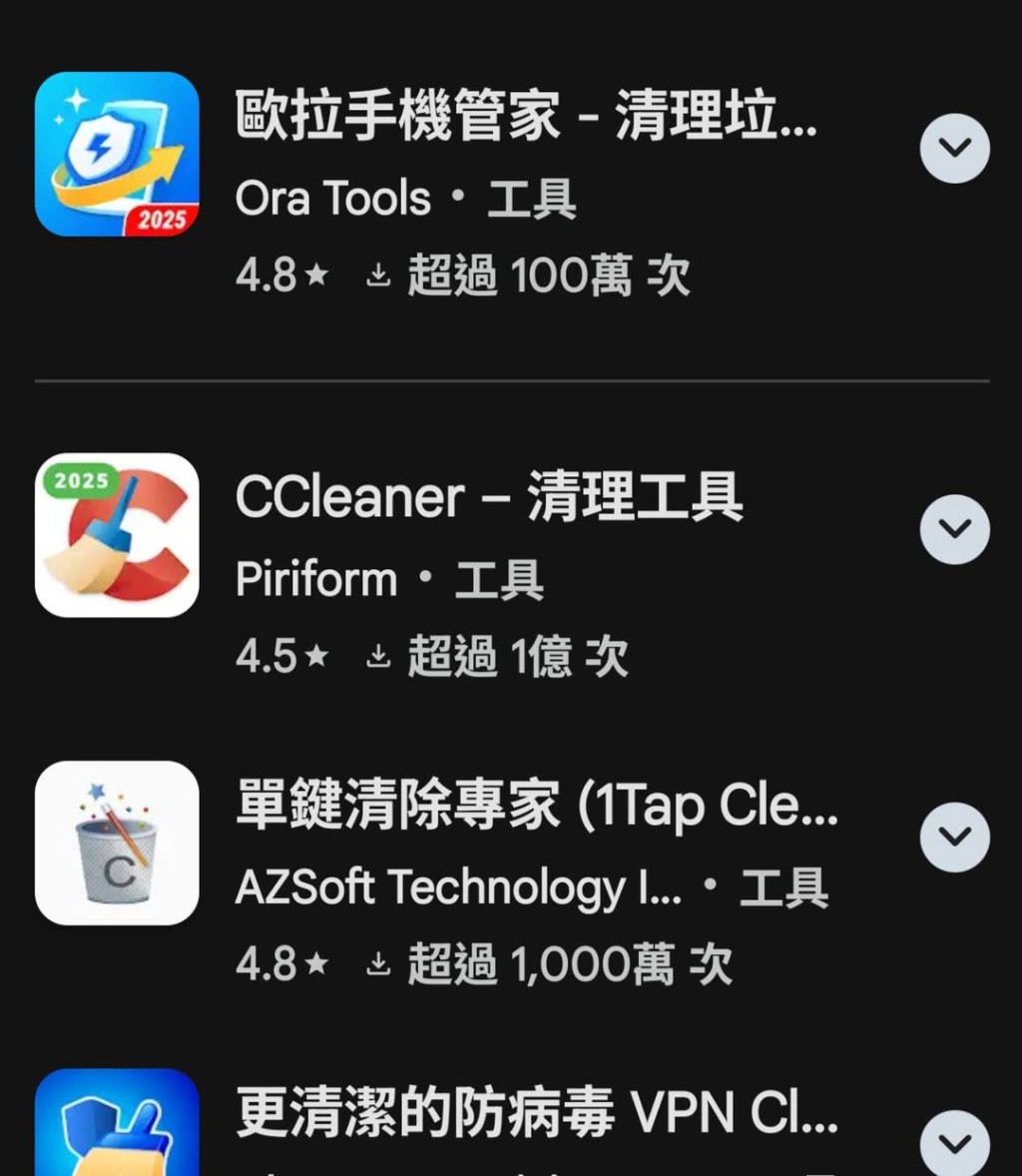
要預防此類情況,最重要的是教導長輩如何辨識手機上的廣告。當看到警示通知或奇怪的圖案時,可以提醒他們不要慌張,更不要隨意點擊或安裝陌生的程式。以下是幾個常見的提示,幫助長輩提高防範意識:
- 警惕誇大警示語:如「你的手機空間不足」、「手機偵測到危險病毒」等。
- 4個Icon要留神:如App上有火箭、掃把、垃圾桶、盾牌等設計,便千萬不要亂點下載或安裝。
- 避免隨意點擊:若不確定手機程式來源,建議先詢問子女或熟悉手機操作的朋友。
如何解決手機廣告干擾的問題
當長輩手機已出現廣告干擾時,可以按照以下步驟進行處理:
- 檢查已安裝的APP:進入手機的「設定」>「應用程式」,查看是否有陌生或可疑的應用程式,並將其移除。
- 關閉不必要的權限:檢查各APP的權限設定,關閉不必要的功能,例如通知或位置存取權限。
- 恢復原廠設定(最後手段):若移除APP後仍無法解決,可以考慮恢復原廠設定。但需注意,這將清除手機上的所有資料,建議事先備份重要檔案。
Google官方建議:如何解決Android手機應用程式問題與通知干擾
面對Android手機或平板電腦上遇到應用程式廣告或不必要的網站通知時Google官方建議可以透過以下步驟解決問題並保護裝置安全。
步驟一:移除可能引發問題的應用程式
若您的Android裝置出現異常,可能是最近下載的應用程式所致。以下是如何進入安全模式並移除問題應用程式的方法:
進入安全模式:
- 長按裝置的電源鍵。
- 長按螢幕上顯示的「關機」選項,直到出現重新啟動至安全模式的提示。
- 確認後重新啟動,啟動後螢幕底部會顯示「安全模式」標記。
逐一移除應用程式
- 檢查並移除最近安裝的應用程式,建議記錄移除的應用程式清單,以便日後重新安裝。
- 每次移除一個應用程式後,以正常模式重新啟動裝置,確認問題是否解決。
- 問題解決後,可重新安裝其他已移除的應用程式,參考如何重新下載應用程式。
步驟二:啟用Google Play安全防護功能
為避免未來受到問題應用程式的干擾,啟用Google Play的安全防護功能至關重要:
- 開啟Android裝置上的Google Play商店。
- 點擊右上角的個人資料圖示,依序選擇「Play安全防護」>「設定」。
- 啟用「透過Play安全防護掃描應用程式」選項,確保裝置定期檢查應用程式的安全性。
步驟三:關閉特定網站的通知
若您收到來自特定網站的干擾通知,可透過以下方式關閉:
- 在Android裝置上開啟Chrome瀏覽器。
- 前往發送通知的網站。
- 點擊左上角的「網頁資訊」圖示(顯示為鎖頭圖示),選擇「權限」。若未見「權限」選項,表示該網站未啟用通知功能。
- 點擊「通知」,然後關閉「顯示通知」選項。
透過以上步驟,您可以有效解決Android裝置上的應用程式問題,並避免不必要的通知干擾。請定期檢查裝置的安全設定,確保最佳使用體驗。
給長者使用手機3個安全建議
為了讓長輩更順暢地使用手機,子女也可以協助安裝一些簡單、安全的應用程式,並移除不必要的功能。以下是幾個建議:
- 選擇簡易模式:許多手機品牌提供「簡易模式」,讓操作介面更直觀。
- 安裝防護軟體:選擇知名的防毒軟體,避免惡意程式入侵。
- 定期檢查與清理:每隔一段時間幫助長輩檢查手機,清除不使用的應用程式或檔案。
資料來源:遠傳內壢中華直營門市
延伸閱讀:手機儲存空間告急?微信新功能「一鍵瘦身」!批量清理原圖+影片 Android/iOS適用(附使用教學)